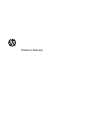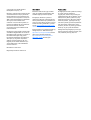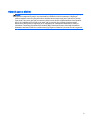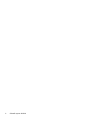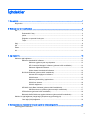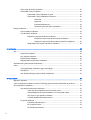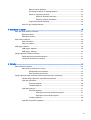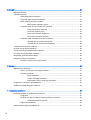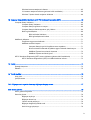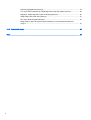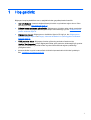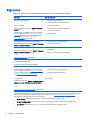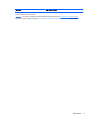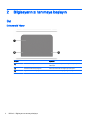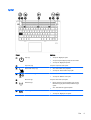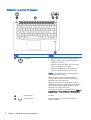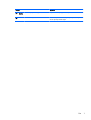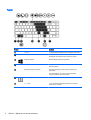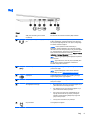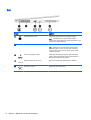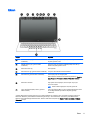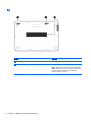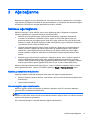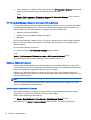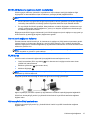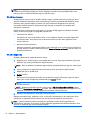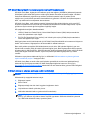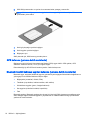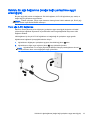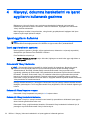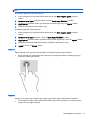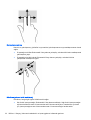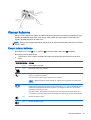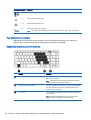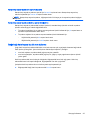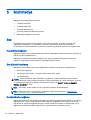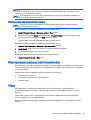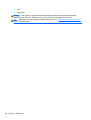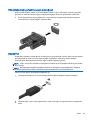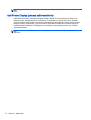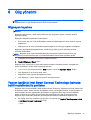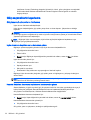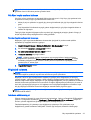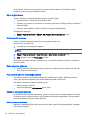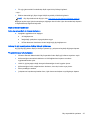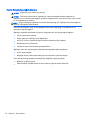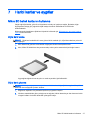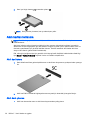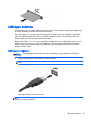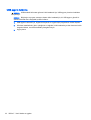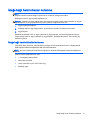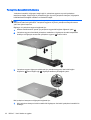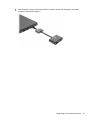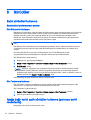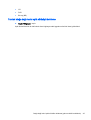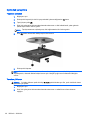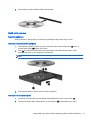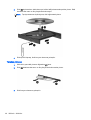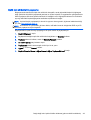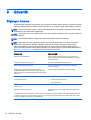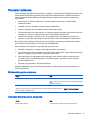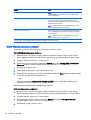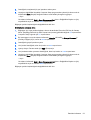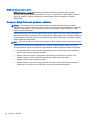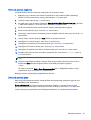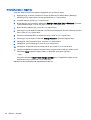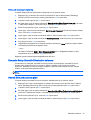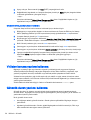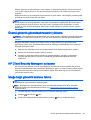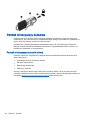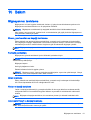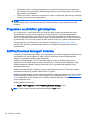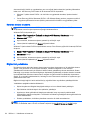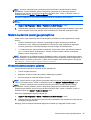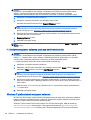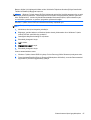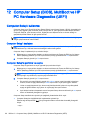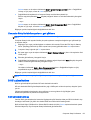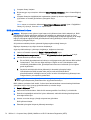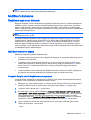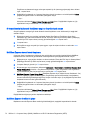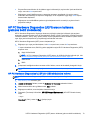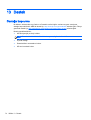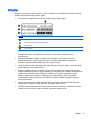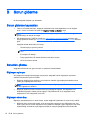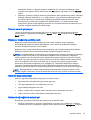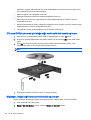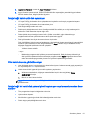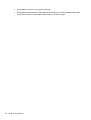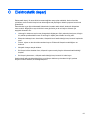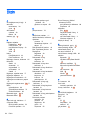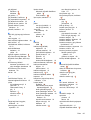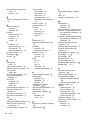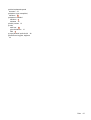Kullanıcı Kılavuzu

© Copyright 2013 Hewlett-Packard
Development Company, L.P.
Bluetooth, mülkiyeti marka sahibine ait olan
ve Hewlett-Packard Company tarafından
lisansla kullanılan bir ticari markadır. Intel
ve Centrino, Intel Corporation kuruluşunun
ABD ve diğer ülkelerdeki ticari markalarıdır.
SD Logosu, marka sahibinin ticari
markasıdır. Java; Sun Microsystems, Inc.
kuruluşunun ABD’deki bir ticari markasıdır.
Microsoft ve Windows, Microsoft
Corporation kuruluşunun ABD’de tescilli
ticari markalarıdır.
Bu belgede yer alan bilgiler önceden haber
verilmeksizin değiştirilebilir. HP ürünleri ve
hizmetlerine ilişkin garantiler, bu ürünler ve
hizmetlerle birlikte gelen açık garanti
beyanlarında belirtilmiştir. Bu belgede yer
alan hiçbir şey ek garanti oluşturacak
şeklinde yorumlanmamalıdır. HP, işbu
belgede yer alan teknik hatalardan veya
yazım hatalarından ya da eksikliklerden
sorumlu tutulamaz.
Birinci Basım: Kasım 2013
Belge Parça Numarası: 738835-141
Ürün bildirimi
Bu kullanıcı kılavuzunda çoğu modelde
ortak olan özellikler anlatılmaktadır. Bazı
özellikler bilgisayarınızda olmayabilir.
Bu bilgisayar, Windows 7 yazılımını
yüklemek ve Windows 7 işlevlerinden tam
olarak yararlanabilmek için yükseltilmiş ve/
veya ayrıca satın alınmış donanım ve/veya
bir DVD sürücüsü gerektirebilir. Ayrıntılar
için bkz.
http://windows.microsoft.com/en-
us/windows7/get-know-windows-7.
Bu kılavuzdaki en son bilgileri edinmek için,
desteğe başvurun. ABD'de destek için,
http://www.hp.com/go/contactHP adresine
gidin. Dünya genelinde destek için,
http://welcome.hp.com/country/us/en/
wwcontact_us.html adresine gidin.
Yazılım şartları
Bu bilgisayara önceden yüklenmiş herhangi
bir yazılım ürününü yükleyerek,
kopyalayarak, indirerek veya herhangi bir
şekilde kullanarak, HP Son Kullanıcı Lisans
Sözleşmesi'nin (EULA) şartlarına uymayı
kabul etmiş sayılırsınız. Bu lisans şartlarını
kabul etmiyorsanız, yapacağınız tek şey,
satın alma yerinizin geri ödeme politikasına
tabi olmak üzere, kullanılmamış ürünün
tamamını (donanım ve yazılım) geri ödeme
almak için 14 gün içinde iade etmektir.
Ek bilgi almak veya bilgisayar için tam geri
ödeme yapılmasını istemek için lütfen yerel
satış noktanıza (satıcıya) başvurun.

Güvenlik uyarısı bildirimi
UYARI! Sıcaklıkla bağlantılı yaralanmaları veya bilgisayarın aşırı ısınmasını önlemek için bilgisayarı
doğrudan kucağınıza koymayın veya havalandırma deliklerinin önünü kapatmayın. Bilgisayarı
yalnızca sağlam ve düz bir yüzeyde kullanın. Bitişikte duran isteğe bağlı yazıcı gibi sert bir yüzeyin
veya yastık, halı ya da giysi gibi yumuşak bir yüzeyin hava akımını engellememesine özen gösterin.
Ayrıca, AC bağdaştırıcısının cilde veya yastık, halı ya da giysi gibi yumuşak yüzeylere temas
etmemesine özen gösterin. Bilgisayar ve AC bağdaştırıcısı, International Standard for Safety of
Information Technology Equipment (IEC 60950) (Bilgi Teknolojisi Donatısı Güvenliği Uluslararası
Standardı) tarafından kullanıcının temas edeceği yüzeylerin sıcaklıkları için konan sınırlara uygundur.
iii

iv Güvenlik uyarısı bildirimi

İçindekiler
1 Hoş geldiniz ...................................................................................................................................................... 1
Bilgi bulma ............................................................................................................................................ 2
2 Bilgisayarınızı tanımaya başlayın ..................................................................................................................... 4
Üst ........................................................................................................................................................ 4
Dokunmatik Yüzey ............................................................................................................... 4
Işıklar ................................................................................................................................... 5
Düğmeler ve parmak izi okuyucu ......................................................................................... 6
Tuşlar ................................................................................................................................... 8
Sağ ....................................................................................................................................................... 9
Sol ...................................................................................................................................................... 10
Ekran .................................................................................................................................................. 11
Alt ....................................................................................................................................................... 12
3 Ağa bağlanma ................................................................................................................................................. 13
Kablosuz ağa bağlanma ..................................................................................................................... 13
Kablosuz denetimlerini kullanma ....................................................................................... 13
Kablosuz aygıtları açma veya kapatma ............................................................ 13
HP Connection Manager’ı kullanma (yalnızca belirli modellerde) ..................... 14
Kablosuz düğmesini kullanma ........................................................................... 14
İşletim sistemi denetimlerini kullanma ............................................................... 14
Bir WLAN kullanma (yalnızca belirli modellerde) ............................................................... 15
Internet servis sağlayıcısı kullanma .................................................................. 15
WLAN kurma ..................................................................................................... 15
Kablosuz yönlendiriciyi yapılandırma ................................................................ 15
WLAN’ınızı koruma ........................................................................................... 16
WLAN’a bağlanma ............................................................................................ 16
HP Mobil Geniş Bant'ı kullanma (yalnızca belirli modellerde) ........................................... 17
SIM kartı takma ve çıkarma (yalnızca seçkin modellerde) ................................ 17
GPS kullanma (yalnızca belirli modellerde) ....................................................................... 18
Bluetooth özellikli kablosuz aygıtları kullanma (yalnızca belirli modellerde) ...................... 18
Kablolu bir ağa bağlanma (isteğe bağlı yerleştirme aygıtı aracılığıyla) .............................................. 19
Yerel ağa (LAN) bağlanma ................................................................................................ 19
4 Klavyeyi, dokunma hareketlerini ve işaret aygıtlarını kullanarak gezinme ...................................................... 20
İşaret aygıtlarını kullanma .................................................................................................................. 20
v

İşaret aygıtı tercihlerini ayarlama ....................................................................................... 20
Dokunmatik Yüzey’i kullanma ............................................................................................ 20
Dokunmatik Yüzey'i kapatma ve açma ............................................................. 20
Dokunmatik Yüzey Hareketlerini kullanma ........................................................ 20
Dokunma .......................................................................................... 21
Kaydırma .......................................................................................... 21
Kıstırma/yakınlaştırma ...................................................................... 22
Döndürme (yalnızca belirli modellerde) ............................................ 22
Klavyeyi kullanma ............................................................................................................................... 23
Kısayol tuşlarını belirleme .................................................................................................. 23
Tuş takımlarını kullanma .................................................................................................... 24
Katıştırılmış sayısal tuş takımını kullanma ........................................................ 24
Katıştırılmış sayısal tuş takımını açma ve kapatma ......................... 25
Katıştırılmış sayısal tuş takımındaki tuş işlevlerini değiştirme .......... 25
İsteğe bağlı harici sayısal tuş takımını kullanma ............................................... 25
5 Multimedya ...................................................................................................................................................... 26
Ses ..................................................................................................................................................... 26
Hoparlörleri bağlama ......................................................................................................... 26
Ses düzeyini ayarlama ....................................................................................................... 26
Kulak/mikrofon bağlama .................................................................................................... 26
Bilgisayardaki ses işlevlerini denetleme ............................................................................ 27
Web kamerası (yalnızca belirli modellerde) ....................................................................................... 27
Video .................................................................................................................................................. 27
VGA (isteğe bağlı yerleştirme aygıtı aracılığıyla) ............................................................... 29
DisplayPort ........................................................................................................................ 29
Intel Wireless Display (yalnızca belirli modellerde) ............................................................ 30
6 Güç yönetimi ................................................................................................................................................... 31
Bilgisayarı kapatma ............................................................................................................................ 31
Yazılım içeriğinizi Intel Smart Connect Technology (yalnızca belirli modellerde) ile yenileme .......... 31
Güç seçeneklerini ayarlama ............................................................................................................... 32
Güç tasarrufu durumlarını kullanma .................................................................................. 32
Uyku durumunu başlatma ve bu durumdan çıkma ............................................ 32
Hazırda Bekletme durumunu başlatma ve bu durumdan çıkma ....................... 32
Güç ölçeri ve güç ayarlarını kullanma ............................................................... 33
Yeniden başlatmada parola koruması ............................................................... 33
Pil gücünü kullanma ........................................................................................................... 33
Fabrikada mühürlenmiş pil ................................................................................ 33
Ek pil bilgileri bulma .......................................................................................... 34
Pil Denetimi'ni kullanma .................................................................................... 34
vi

Kalan pil şarjını gösterme .................................................................................. 34
Pilin kullanım süresini en yükseğe çıkarma ...................................................... 34
Düşük pil düzeylerini yönetme .......................................................................... 34
Düşük pil düzeylerini belirleme ......................................................... 34
Düşük pil düzeyini çözümleme ......................................................... 35
Pil gücünü tasarruflu kullanma .......................................................................... 35
Harici AC güç kaynağı kullanma ........................................................................................ 36
7 Harici kartlar ve aygıtlar .................................................................................................................................. 37
Mikro SD bellek kartlarını kullanma .................................................................................................... 37
Dijital kartı takma ............................................................................................................... 37
Dijital kartı çıkarma ............................................................................................................ 37
Akıllı kartları kullanma ........................................................................................................................ 38
Akıllı kart takma ................................................................................................................. 38
Akıllı kartı çıkarma ............................................................................................................. 38
USB aygıtı kullanma ........................................................................................................................... 39
USB aygıtını bağlama ........................................................................................................ 39
USB aygıtını kaldırma ........................................................................................................ 40
İsteğe bağlı harici cihazları kullanma ................................................................................................. 41
İsteğe bağlı harici sürücüleri kullanma ............................................................................... 41
Yerleştirme konektörünü kullanma .................................................................................... 42
8 Sürücüler ......................................................................................................................................................... 44
Sabit sürücüleri kullanma ................................................................................................................... 44
Sabit sürücü performansını artırma ................................................................................... 44
Disk Birleştiricisi’ni kullanma ............................................................................. 44
Disk Temizleme’yi kullanma .............................................................................. 44
İsteğe bağlı harici optik sürücüler kullanma (yalnızca belirli modellerde) ........................................... 44
Takılan isteğe bağlı harici optik sürücüyü belirleme .......................................................... 45
Optik disk yerleştirme ........................................................................................................ 46
Tepsiden yüklenen ............................................................................................ 46
Yuvadan yüklenen ............................................................................................. 46
Optik diski çıkarma ............................................................................................................ 47
Tepsiden yüklenen ............................................................................................ 47
Disk tepsisi normal bir şekilde açıldığında ........................................ 47
Disk tepsisi normal açılmadığında .................................................... 47
Yuvadan yüklenen ............................................................................................. 48
Optik disk sürücülerini paylaşma ....................................................................................... 49
vii

9 Güvenlik .......................................................................................................................................................... 50
Bilgisayarı koruma .............................................................................................................................. 50
Parolaları kullanma ............................................................................................................................. 51
Windows’da parola oluşturma ............................................................................................ 51
Computer Setup’ta parola oluşturma ................................................................................. 51
BIOS Yönetici parolasını yönetme ..................................................................................... 52
BIOS yönetici parolasını girme .......................................................................... 54
Computer Setup DriveLock parolasını yönetme ................................................................ 54
DriveLock parolası oluşturma ............................................................................ 55
DriveLock parolası girme .................................................................................. 55
DriveLock parolasını değiştirme ........................................................................ 56
DriveLock korumasını kaldırma ......................................................................... 57
Computer Setup Otomatik DriveLock’u kullanma .............................................................. 57
Otomatik DriveLock parolasını girme ................................................................ 57
Otomatik DriveLock korumasını kaldırma ......................................................... 58
Virüsten koruma yazılımı kullanma .................................................................................................... 58
Güvenlik duvarı yazılımı kullanma ...................................................................................................... 58
Önemli güvenlik güncelleştirmelerini yükleme .................................................................................... 59
HP Client Security Manager'ı kullanma .............................................................................................. 59
İsteğe bağlı güvenlik kablosu takma .................................................................................................. 59
Parmak izi okuyucuyu kullanma ......................................................................................................... 60
Parmak izi okuyucusunun yerini bulma ............................................................................. 60
10 Bakım ............................................................................................................................................................ 61
Bilgisayarınızı temizleme .................................................................................................................... 61
Ekranı, yan kısımları ve kapağı temizleme ........................................................................ 61
Temizlik yordamları ............................................................................................................ 61
Ekranı temizleme .............................................................................................. 61
Yanları ve kapağı temizleme ............................................................................. 61
Dokunmatik Yüzey'i ve klavyeyi temizleme ....................................................... 61
Programları ve sürücüleri güncelleştirme ........................................................................................... 62
SoftPaq Download Manager'ı kullanma ............................................................................................. 62
11 Yedekleme ve kurtarma ................................................................................................................................ 63
Kurtarma medyası ve yedeklemeler oluşturma .................................................................................. 63
Yönergeler ......................................................................................................................... 63
HP Recovery Disc Creator ile kurtarma medyası oluşturma ............................................. 63
Kurtarma medyası oluşturma ............................................................................ 64
Bilgilerinizi yedekleme ....................................................................................................... 64
Sistem kurtarma işlemi gerçekleştirme ............................................................................................... 65
viii

Windows kurtarma araçlarını kullanma .............................................................................. 65
f11 kurtarma araçlarını kullanma (yalnızca belirli modellerde) .......................................... 66
Windows 7 işletim sistemi medyasını kullanma ................................................................. 66
12 Computer Setup (BIOS), MultiBoot ve HP PC Hardware Diagnostics (UEFI) .............................................. 68
Computer Setup'ı kullanma ................................................................................................................ 68
Computer Setup’ı başlatma ............................................................................................... 68
Computer Setup’ta gezinme ve seçme .............................................................................. 68
Computer Setup’ta fabrika ayarlarını geri yükleme ............................................................ 69
BIOS’u güncelleştirme ....................................................................................................... 69
BIOS sürümünü belirleme ................................................................................. 69
BIOS güncelleştirmesi indirme .......................................................................... 70
MultiBoot'u kullanma .......................................................................................................................... 71
Önyükleme aygıtı sırası hakkında ..................................................................................... 71
MultiBoot tercihlerini seçme ............................................................................................... 71
Computer Setup'ta yeni bir önyükleme sırası ayarlama .................................... 71
f9 komut istemini kullanarak önyükleme aygıtını dinamik olarak seçme ........... 72
MultiBoot Express komut istemi oluşturma ....................................................... 72
MultiBoot Express tercihlerini girme .................................................................. 72
HP PC Hardware Diagnostics (UEFI) aracını kullanma (yalnızca belirli modellerde) ........................ 73
HP PC Hardware Diagnostics'i (UEFI) bir USB sürücüsüne indirme ................................. 73
13 Destek ........................................................................................................................................................... 74
Desteğe başvurma ............................................................................................................................. 74
Etiketler .............................................................................................................................................. 75
14 Teknik özellikler ............................................................................................................................................ 76
Giriş gücü ........................................................................................................................................... 76
Çalışma ortamı ................................................................................................................................... 76
Ek A Bilgisayarınızla seyahat etme veya bilgisayarı kargoya verme ................................................................. 77
Ek B Sorun giderme ........................................................................................................................................... 78
Sorun giderme kaynakları .................................................................................................................. 78
Sorunları çözme ................................................................................................................................. 78
Bilgisayar açılmıyor ............................................................................................................ 78
Bilgisayar ekranı boş ......................................................................................................... 78
Yazılım normal çalışmıyor ................................................................................................. 79
Bilgisayar olağandışı şekilde sıcak .................................................................................... 79
Harici bir aygıt çalışmıyor .................................................................................................. 79
ix

Kablosuz ağ bağlantısı çalışmıyor ..................................................................................... 79
CD veya DVD'yi çıkarmak için isteğe bağlı harici optik disk tepsisi açılmıyor ................... 80
Bilgisayar, isteğe bağlı harici optik sürücüyü algılamıyor .................................................. 80
İsteğe bağlı harici optik disk oynamıyor ............................................................................. 81
Film harici ekranda görüntülenmiyor .................................................................................. 81
İsteğe bağlı bir harici disk yakma işlemi başlamıyor veya tamamlanmadan önce
duruyor ............................................................................................................................... 81
Ek C Elektrostatik deşarj .................................................................................................................................... 83
Dizin .................................................................................................................................................................... 84
x

1 Hoş geldiniz
Bilgisayarı kurup kaydettirdikten sonra, aşağıdaki adımları gerçekleştirmeniz önemlidir:
●
Internet'e bağlanın—Internet'e bağlanabilmek için kablolu veya kablosuz ağınızı kurun. Daha
fazla bilgi için, bkz.
Ağa bağlanma sayfa 13.
●
Virüsten koruma yazılımınızı güncelleştirin—Bilgisayarınızı virüslerin neden olduğu zararlardan
koruyun. Yazılım bilgisayara önceden yüklenmiştir. Daha fazla bilgi için, bkz.
Virüsten koruma
yazılımı kullanma sayfa 58.
●
Bilgisayarınızı tanıyın—Bilgisayarınızın özelliklerini öğrenin. Ek bilgi için, bkz.
Bilgisayarınızı
tanımaya başlayın sayfa 4 ve Klavyeyi, dokunma hareketlerini ve işaret aygıtlarını kullanarak
gezinme sayfa 20.
●
Yüklü yazılımları bulun—Bilgisayara önceden yüklenmiş yazılımların listesine erişin:
Başlat > Tüm Programlar'ı seçin. Bilgisayarla birlikte gelen yazılımları kullanmayla ilgili ayrıntılar
için, yazılım üreticisinin yazılımla birlikte veya kendi web sitesinde sağlamış olabileceği
yönergelere bakın.
●
Kurtarma diskleri veya bir kurtarma flash sürücüsü oluşturarak sabit sürücünüzü yedekleyin.
Bkz.
Yedekleme ve kurtarma sayfa 63.
1

Bilgi bulma
Bilgisayar, çeşitli görevleri gerçekleştirmenize yardımcı olacak kaynaklarla birlikte gelir.
Kaynaklar Bilgi verilen konular
Kurulum Yönergeleri
posteri
●
Bilgisayarın nasıl kurulacağı
●
Bilgisayar bileşenlerini belirleme yardımı
Yardım ve Destek
Yardım ve Destek'e erişmek için Başlat > Yardım ve
Destek'i seçin.
Bu kılavuzdaki en son bilgileri edinmek için, desteğe
başvurun. ABD'de destek için,
http://www.hp.com/go/
contactHP adresine gidin. Dünya genelinde destek
için,
http://welcome.hp.com/country/us/en/
wwcontact_us.html adresine gidin.
●
İşletim sistemi bilgileri
●
Yazılım, sürücü ve BIOS güncelleştirmeleri
●
Sorun giderme araçları
●
Desteğe ulaşma
Yasal Düzenleme, Güvenlik ve Çevre Bildirimleri
Kullanıcı kılavuzlarına erişmek için Başlat > Yardım ve
Destek > Kullanıcı kılavuzları'nı seçin.
●
Yasal düzenleme ve güvenlik bilgileri
●
Pili elden çıkarma bilgileri
Güvenlik ve Rahat Kullanım Kılavuzu
Kullanıcı kılavuzlarına erişmek için Başlat > Yardım ve
Destek > Kullanıcı kılavuzları'nı seçin.
– veya –
http://www.hp.com/ergo adresine gidin.
●
Doğru iş istasyonu kurulumu, duruş, sağlık ve çalışma
alışkanlıkları
●
Elektrik ve mekanikle ilgili güvenlik bilgileri.
Worldwide Telephone Numbers
(Dünya Genelindeki
Telefon Numaraları) kitapçığı
Bu kitapçık bilgisayarınızla birlikte verilmiştir.
HP destek telefonu numaraları
HP web sitesi
Bu kılavuzdaki en son bilgileri edinmek için, desteğe
başvurun. ABD'de destek için,
http://www.hp.com/go/
contactHP adresine gidin. Dünya genelinde destek
için,
http://welcome.hp.com/country/us/en/
wwcontact_us.html adresine gidin.
●
Destek bilgileri
●
Parça sipariş etme ve ek bilgi bulma
●
Aygıtta kullanılabilen aksesuarlar
Sınırlı Garanti
*
Bu kılavuza erişmek için, Başlat > Yardım ve Destek >
Kullanıcı kılavuzları > Garanti Bilgilerini Görüntüle'yi
seçin.
– veya –
http://www.hp.com/go/orderdocuments adresine gidin.
Garanti bilgileri
*Ürününüz için geçerli açık HP Sınırlı Garantisi'ni bilgisayarınızdaki kullanıcı kılavuzları arasında ve/veya kutuda sağlanan
CD'de/DVD'de bulabilirsiniz. HP, bazı ülkelerde/bölgelerde, kutuya basılı bir HP Sınırlı Garantisi eklemiş olabilir. Garantinin
basılı biçimde verilmediği bazı ülkeler veya bölgeler için, basılı bir kopyayı
http://www.hp.com/go/orderdocuments
adresinden veya aşağıdaki adrese yazarak isteyebilirsiniz:
●
Kuzey Amerika: Hewlett-Packard, MS POD, 11311 Chinden Blvd., Boise, ID 83714, ABD
●
Avrupa, Ortadoğu, Afrika: Hewlett-Packard, POD, Via G. Di Vittorio, 9, 20063, Cernusco s/Naviglio (MI), İtalya
●
Asya Pasifik: Hewlett-Packard, POD, P.O. Box 200, Alexandra Post Office, Singapur 911507
2 Bölüm 1 Hoş geldiniz

Kaynaklar Bilgi verilen konular
Garantinizin basılı kopyasını talep ederken lütfen ürününüzün numarasını, garanti süresini (servis etiketinizde bulunur),
adınızı ve posta adresinizi de belirtin.
ÖNEMLİ: HP ürününüzü yukarıdaki adreslere iade ETMEYİN. ABD'de destek için,
http://www.hp.com/go/contactHP
adresine gidin. Dünya genelinde destek için,
http://welcome.hp.com/country/us/en/wwcontact_us.html adresine gidin.
Bilgi bulma 3

2 Bilgisayarınızı tanımaya başlayın
Üst
Dokunmatik Yüzey
Bileşen Açıklama
(1) Dokunmatik Yüzey alanı İşaretçiyi hareket ettirip ekrandaki öğeleri seçer veya
etkinleştirir.
(2) Sol Dokunmatik Yüzey düğmesi Harici fare üzerindeki sol düğme gibi işlev görür.
(3) Sağ Dokunmatik Yüzey düğmesi Harici fare üzerindeki sağ düğme gibi işlev görür.
4 Bölüm 2 Bilgisayarınızı tanımaya başlayın

Işıklar
Bileşen Açıklama
(1)
Güç ışığı
●
Yanıyorsa: Bilgisayar açıktır.
●
Yanıp sönüyorsa: Bilgisayar Uyku durumundadır.
●
Yanmıyorsa: Bilgisayar kapalıdır.
(2) Caps lock ışığı Yanıyorsa: Caps lock işlevi açıktır.
(3)
Dokunmatik Yüzey ışığı
●
Sarı: Dokunmatik Yüzey kapalıdır.
●
Yanmıyorsa: Dokunmatik Yüzey açıktır.
(4)
Mikrofon sessiz ışığı
●
Sarı: Mikrofon sesi kapalıdır.
●
Yanmıyorsa: Mikrofon sesi açıktır.
(5) Num lock ışığı Yanıyorsa: Num lock işlevi açıktır.
(6)
Kablosuz ışığı
●
Beyaz: Kablosuz yerel ağ (WLAN) aygıtı ve/veya
Bluetooth® aygıtı gibi bir tümleşik kablosuz aygıt
açıktır.
●
Sarı: Tüm kablosuz aygıtlar kapalıdır.
(7)
Sessiz ışığı
●
Sarı: Bilgisayar sesi kapalıdır.
●
Yanmıyorsa: Bilgisayar sesi açıktır.
Üst 5

Düğmeler ve parmak izi okuyucu
Bileşen Açıklama
(1)
Güç düğmesi
●
Kapalıyken bilgisayarı açmak için düğmeye basın.
●
Bilgisayar açıkken, Uyku durumunu başlatmak için
düğmeye kısa süre basın.
●
Bilgisayar Uyku durumundayken, Uyku durumundan
çıkmak için düğmeye kısa süre basın.
●
Bilgisayar Hazırda Bekletme durumundayken, bu
durumdan çıkmak için düğmeye kısa süre basın.
DİKKAT: Güç düğmesini basılı tutmak, kaydedilmemiş
bilgilerin kaybolmasına yol açar.
Bilgisayar yanıt vermiyorsa ve Windows® kapatma
yordamları etkili olmuyorsa, bilgisayarı kapatmak için güç
düğmesini en az 5 saniye basılı tutun.
Bilgisayar yanıt vermeyi kestiyse veya önceki kapatma
yordamları etkili olmuyorsa, bilgisayarı kapatan bir donanım
sıfırlaması gerçekleştirmek için güç düğmesine + sessiz
düğmesine en az 5 saniye basılı tutun.
Güç ayarlarınızla ilgili daha fazla bilgi edinmek için: Başlat >
Denetim Masası > Sistem ve Güvenlik > Güç Seçenekleri'ni
seçin.
(2) Hoparlör ızgarası Ses üretir.
(3)
Kablosuz düğmesi Kablosuz özelliğini açar veya kapatır ancak kablosuz
bağlantı oluşturmaz.
6 Bölüm 2 Bilgisayarınızı tanımaya başlayın

Bileşen Açıklama
(4)
Sesi düzeyi kapatma düğmesi Hoparlör sesini kapatıp yeniden açar.
(5) Parmak izi okuyucu Windows'a parola ile oturum açmak yerine parmak iziyle
oturum açmaya olanak sağlar.
Üst 7

Tuşlar
Bileşen Açıklama
(1) esc tuşu fn tuşuyla birlikte basıldığında sistem bilgilerini görüntüler.
(2) fn tuşu Bir işlev tuşu, num lk tuşu, esc tuşu veya b tuşuyla birlikte
basıldığında sık kullanılan sistem işlevlerini çalıştırır.
(3)
Windows düğmesi Windows Başlat menüsünü görüntüler.
(4) İşlev tuşları fn tuşuyla birlikte basıldığında sık kullanılan sistem
işlevlerini çalıştırır.
(5) Katıştırılmış sayısal tuş takımı Tuş takımı açıldığında, harici sayısal tuş takımı gibi
kullanılabilir.
Tuş takımındaki her tuş, tuşun sağ üst köşesindeki
simgeyle gösterilen işlevi yerine getirir.
(6)
Windows uygulamaları tuşu İmlecin altında, öğeler için kısayol menüsü görüntüler.
(7) num lk tuşu fn tuşu ile birlikte basıldığında, katıştırılmış sayısal tuş
takımını açar ve kapatır.
8 Bölüm 2 Bilgisayarınızı tanımaya başlayın

Sağ
Bileşen Açıklama
(1) SIM yuvası eklentisi (yalnızca belirli
modellerde)
Bir kablosuz abone kimlik modülünü (SIM) destekler.
(2)
Ses çıkış (kulaklık) jakı/Ses giriş (mikrofon)
jakı
İsteğe bağlı elektrikli stereo hoparlörlere, kulaklıklara,
kulakiçi kulaklıklara, mikrofonlu kulaklığa veya televizyon
ses çıkışına bağlandığında ses üretir. Ayrıca, isteğe bağlı
bir kulaklık mikrofonu bağlanır.
UYARI! Kişisel yaralanma riskini azaltmak için,
kulaklıkları, kulakiçi kulaklıkları veya mikrofonlu kulaklığı
takmadan önce ses düzeyini ayarlayın. Ek güvenlik bilgileri
için
Yasal Düzenleme, Güvenlik ve Çevre Bildirimleri
’ne
bakın. Kullanıcı kılavuzlarına erişmek için Başlat > Yardım
ve Destek > Kullanıcı Kılavuzları'nı seçin.
NOT: Jaka bir aygıt bağlandığında bilgisayar hoparlörleri
devre dışı kalır.
NOT: Aygıt kablosunun, hem ses çıkışını (kulaklık) hem
de ses girişini (mikrofon) destekleyen 4 iletkenli bir
konektör olduğundan emin olun.
(3)
USB 3.0 bağlantı noktası İsteğe bağlı USB 3.0 aygıtları bağlanır ve gelişmiş USB güç
performansı sağlar.
NOT: Çeşitli USB bağlantı noktası türleri hakkında
ayrıntılı bilgi için, bkz.
USB aygıtı kullanma sayfa 39.
(4)
DisplayPort Yüksek performanslı monitör veya projektör gibi isteğe
bağlı bir dijital görüntü aygıtı bağlanır.
(5) Yerleştirme konektörü İsteğe bağlı bir yerleştirme aygıtı veya mini yerleştirme
istasyonunu bağlar.
(6) AC bağdaştırıcısı/Pil ışığı
●
Beyaz: Bilgisayar harici güç kaynağına bağlıdır ve pil
yüzde 90 ila 99 oranında şarj olmuştur.
●
Sarı: Bilgisayar harici güç kaynağına bağlıdır ve pil
yüzde 0 ila 90 oranında şarj olmuştur.
●
Sarı renkli yanıp sönüyorsa: Kullanılabilir tek güç
kaynağı durumunda olan pil, düşük pil düzeyine
gelmiştir. Pil kritik düzeye geldiğinde pil ışığı hızla
yanıp sönmeye başlar.
●
Yanmıyorsa: Pil tamamen şarj edilmiştir.
(7)
Güç konektörü AC bağdaştırıcısı bağlanır.
Sağ 9

Sol
Bileşen Açıklama
(1)
Güvenlik kablosu yuvası İsteğe bağlı güvenlik kablosunu bilgisayara bağlar.
NOT: Güvenlik kablosu, caydırıcı olacak şekilde
tasarlanmıştır; ancak bilgisayarın hatalı kullanılmasını veya
çalınmasını engelleyemeyebilir.
(2) Havalandırma deliği Dahili bileşenlerin soğutulması için hava akımı sağlar.
NOT: Bilgisayar fanı otomatik olarak çalışarak dahili
bileşenleri soğutur ve aşırı ısınmayı önler. Dahili fanın
normal çalışma sırasında zaman zaman durup yeniden
çalışması normaldir.
(3)
USB 3.0 şarj bağlantı noktası İsteğe bağlı bir USB aygıtı bağlanır. USB şarj bağlantı
noktası, bilgisayar kapalıyken bile, belirli cep telefonu ve
MP3 çalar modellerini de şarj edebilir.
(4)
Mikro SD bellek kartı okuyucusu Mikro Güvenli Dijital (SD) bellek kartlarını destekler.
(5)
Akıllı kart okuyucusu İsteğe bağlı Akıllı kartlar takılır.
10 Bölüm 2 Bilgisayarınızı tanımaya başlayın
Sayfa yükleniyor...
Sayfa yükleniyor...
Sayfa yükleniyor...
Sayfa yükleniyor...
Sayfa yükleniyor...
Sayfa yükleniyor...
Sayfa yükleniyor...
Sayfa yükleniyor...
Sayfa yükleniyor...
Sayfa yükleniyor...
Sayfa yükleniyor...
Sayfa yükleniyor...
Sayfa yükleniyor...
Sayfa yükleniyor...
Sayfa yükleniyor...
Sayfa yükleniyor...
Sayfa yükleniyor...
Sayfa yükleniyor...
Sayfa yükleniyor...
Sayfa yükleniyor...
Sayfa yükleniyor...
Sayfa yükleniyor...
Sayfa yükleniyor...
Sayfa yükleniyor...
Sayfa yükleniyor...
Sayfa yükleniyor...
Sayfa yükleniyor...
Sayfa yükleniyor...
Sayfa yükleniyor...
Sayfa yükleniyor...
Sayfa yükleniyor...
Sayfa yükleniyor...
Sayfa yükleniyor...
Sayfa yükleniyor...
Sayfa yükleniyor...
Sayfa yükleniyor...
Sayfa yükleniyor...
Sayfa yükleniyor...
Sayfa yükleniyor...
Sayfa yükleniyor...
Sayfa yükleniyor...
Sayfa yükleniyor...
Sayfa yükleniyor...
Sayfa yükleniyor...
Sayfa yükleniyor...
Sayfa yükleniyor...
Sayfa yükleniyor...
Sayfa yükleniyor...
Sayfa yükleniyor...
Sayfa yükleniyor...
Sayfa yükleniyor...
Sayfa yükleniyor...
Sayfa yükleniyor...
Sayfa yükleniyor...
Sayfa yükleniyor...
Sayfa yükleniyor...
Sayfa yükleniyor...
Sayfa yükleniyor...
Sayfa yükleniyor...
Sayfa yükleniyor...
Sayfa yükleniyor...
Sayfa yükleniyor...
Sayfa yükleniyor...
Sayfa yükleniyor...
Sayfa yükleniyor...
Sayfa yükleniyor...
Sayfa yükleniyor...
Sayfa yükleniyor...
Sayfa yükleniyor...
Sayfa yükleniyor...
Sayfa yükleniyor...
Sayfa yükleniyor...
Sayfa yükleniyor...
Sayfa yükleniyor...
Sayfa yükleniyor...
Sayfa yükleniyor...
Sayfa yükleniyor...
-
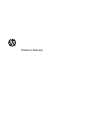 1
1
-
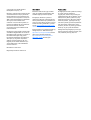 2
2
-
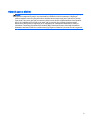 3
3
-
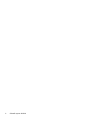 4
4
-
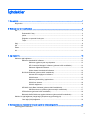 5
5
-
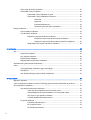 6
6
-
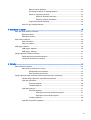 7
7
-
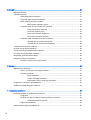 8
8
-
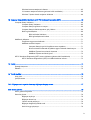 9
9
-
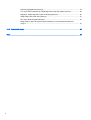 10
10
-
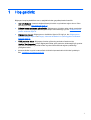 11
11
-
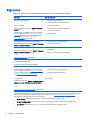 12
12
-
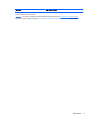 13
13
-
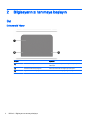 14
14
-
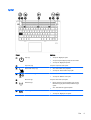 15
15
-
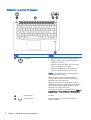 16
16
-
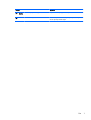 17
17
-
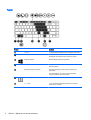 18
18
-
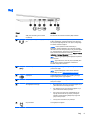 19
19
-
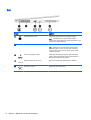 20
20
-
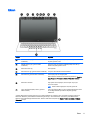 21
21
-
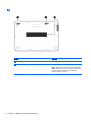 22
22
-
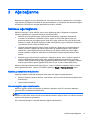 23
23
-
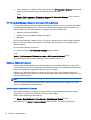 24
24
-
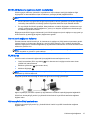 25
25
-
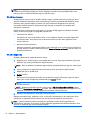 26
26
-
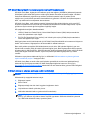 27
27
-
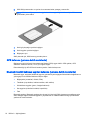 28
28
-
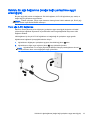 29
29
-
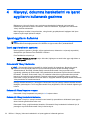 30
30
-
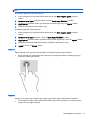 31
31
-
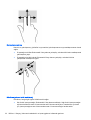 32
32
-
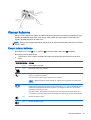 33
33
-
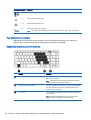 34
34
-
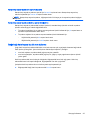 35
35
-
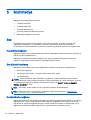 36
36
-
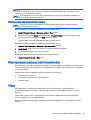 37
37
-
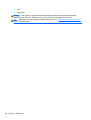 38
38
-
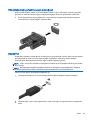 39
39
-
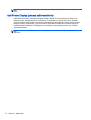 40
40
-
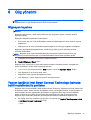 41
41
-
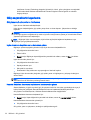 42
42
-
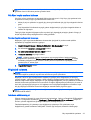 43
43
-
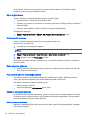 44
44
-
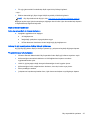 45
45
-
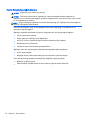 46
46
-
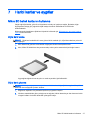 47
47
-
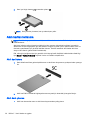 48
48
-
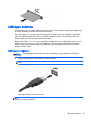 49
49
-
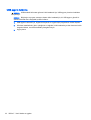 50
50
-
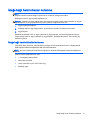 51
51
-
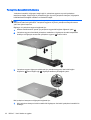 52
52
-
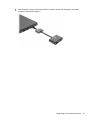 53
53
-
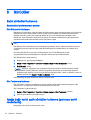 54
54
-
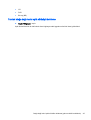 55
55
-
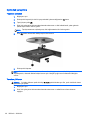 56
56
-
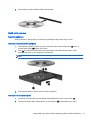 57
57
-
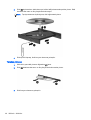 58
58
-
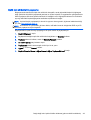 59
59
-
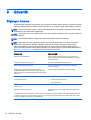 60
60
-
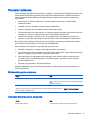 61
61
-
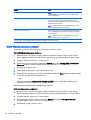 62
62
-
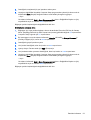 63
63
-
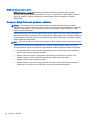 64
64
-
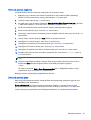 65
65
-
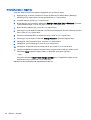 66
66
-
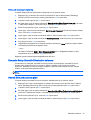 67
67
-
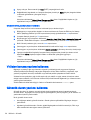 68
68
-
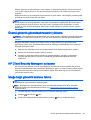 69
69
-
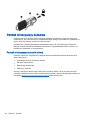 70
70
-
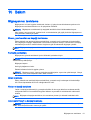 71
71
-
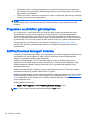 72
72
-
 73
73
-
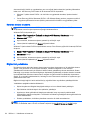 74
74
-
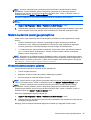 75
75
-
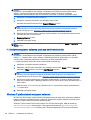 76
76
-
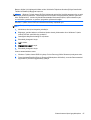 77
77
-
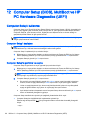 78
78
-
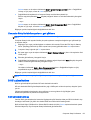 79
79
-
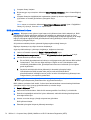 80
80
-
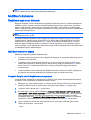 81
81
-
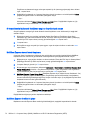 82
82
-
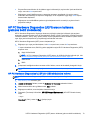 83
83
-
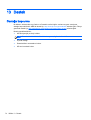 84
84
-
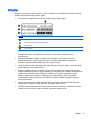 85
85
-
 86
86
-
 87
87
-
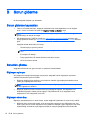 88
88
-
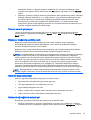 89
89
-
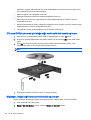 90
90
-
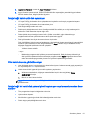 91
91
-
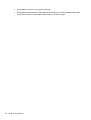 92
92
-
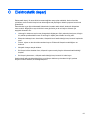 93
93
-
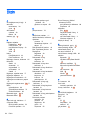 94
94
-
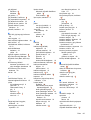 95
95
-
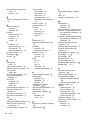 96
96
-
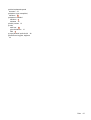 97
97
HP EliteBook Folio 1040 G1 Notebook PC Kullanici rehberi
- Tip
- Kullanici rehberi
- Bu kılavuz aynı zamanda aşağıdakiler için de uygundur:
İlgili makaleler
-
HP EliteBook Folio 1020 G1 Special Edition Notebook PC (ENERGY STAR) Kullanici rehberi
-
HP ZBook 15 Base Model Mobile Workstation Kullanici rehberi
-
HP ZBook 17 Mobile Workstation (ENERGY STAR) Kullanici rehberi
-
HP ZBook 15 G2 Mobile Workstation (ENERGY STAR) Kullanici rehberi
-
HP ZBook 14 Mobile Workstation (ENERGY STAR) Kullanici rehberi
-
HP ProBook 445 G1 Notebook PC Kullanici rehberi
-
HP ZBook 17 G2 Base Model Mobile Workstation Kullanici rehberi
-
HP EliteBook Revolve 810 G3 Tablet Kullanici rehberi
-
HP ProBook 430 G2 Notebook PC Kullanici rehberi
-
HP EliteBook Folio 1040 G2 Notebook PC Kullanici rehberi